ppt中视频如何导出?以下内容主要是在电子数码产品中针对遇上怎么提取ppt中的视频等问题,我们该怎么处理呢。下面就让我们一起来看看吧,希望能帮你解决到相关问题。
ppt中视频如何导出
具体步骤如下:
1.首先将PPT保存,然后把PPT文件压缩。
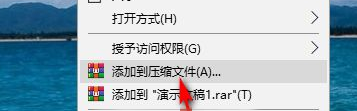
2.压缩PPT文件后,打开压缩包,选中PPT文档,然后点击查看。
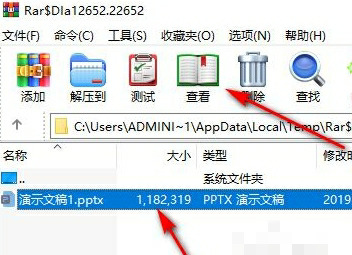
3.然后双击打开PPT文件。
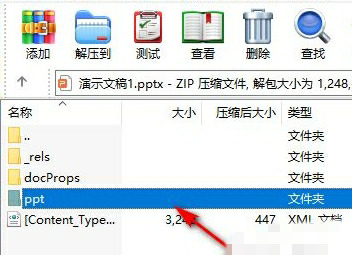
4.双击打开PPT文件后,打开media文件。
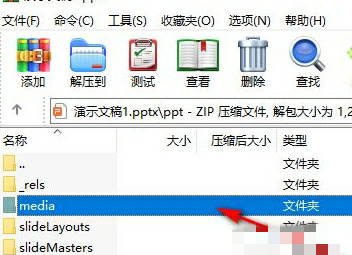
5.打开media文件就可以看到文件中插入的视频了。
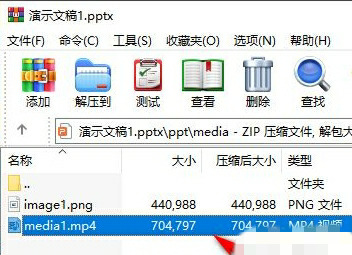
6.最后把视频拖出来保存就可以了。
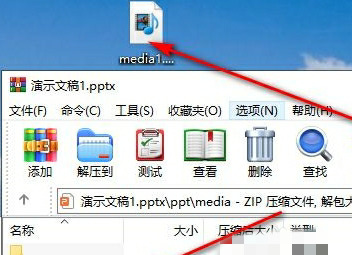
怎么提取ppt中的视频
第一:首先找到要进行操作的PPT,选中PPT,点击鼠标【右键】,将其添加到压缩文件;

第二:接着双击已经做好的压缩文件,选中PPT,点击上方工具栏的【查看】,在弹出来的窗口中,找到并点击【ppt】文件夹;
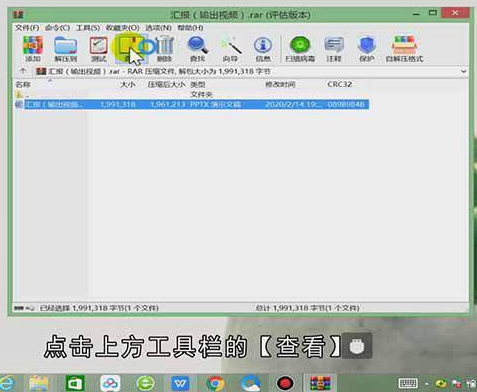
第三:然后在下一级菜单里,找到【media】文件夹,双击打开,在这里我们就可以看到PPT里所有的媒体文件了;
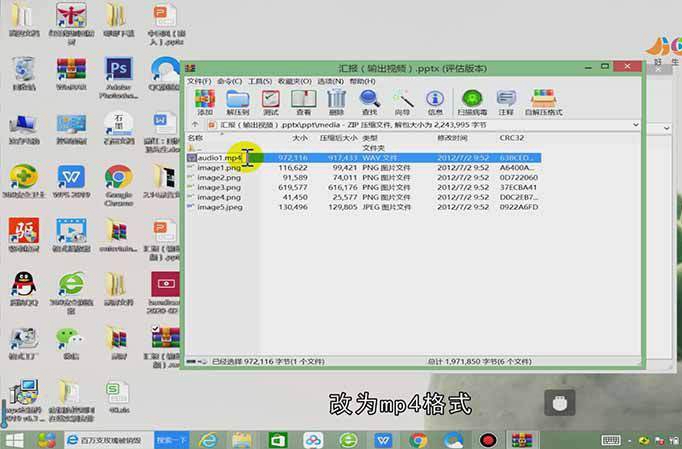
第四:然后将wav文件重新命名,改为mp4格式,再将它拖出就可以了,这就是从PPT中提取视频的方法。
总结
本图文教程演示机型:Surface Go 2,适用系统:Windows 10,软件版本:WPS 2019;以上就是关于怎么提取ppt中的视频的全部内容,希望本文的介绍能帮你解决到相关问题,如还需了解其他信息,请关注本站其他相关信息。
